热门标签
热门文章
- 1密码学基础(一)常见密码算法分类_密码算法分为
- 2渗透安全测试_投毒测试规划
- 3Python入门基础教程_ipython的介绍
- 4实战|Python轻松实现动态网页爬虫(附详细源码)_动态爬虫
- 5PyQt5默认事件处理_pyqt5 重写最小化事件
- 6(转)深度学习:感受野、卷积,反池化,反卷积,卷积可解释性,CAM ,G_CAM,为什么使用CNN替代RNN?_反卷积 可解释性
- 7基于SpringBoot戏曲文化传播系统网站实现_基于springboot的戏曲文化交流网站
- 8伪元素使用详解(超详细版)_伪元素的使用
- 9limits 错误:宏“min”需要 2 个参数,但只给出了 1 个_应有 2 个参数,但获得 1 个。
- 10Git的基本使用:上传自己的文件或项目到gitee上自己的仓库中_gitee push 文件夹上传
当前位置: article > 正文
ubuntu22.04安装Nvidia显卡驱动
作者:正经夜光杯 | 2024-07-09 22:04:12
赞
踩
ubuntu22.04安装nvidia显卡驱动
Ubuntu 22.04安装NVIDIA显卡驱动的一般步骤:
注意:在执行这些步骤之前,请确保系统已连接到互联网,以便下载所需的软件包。
1. 检查NVIDIA显卡型号:打开终端,运行以下命令来确定NVIDIA显卡型号:
lspci -nn | grep -i nvidia这将显示NVIDIA显卡型号,例如GeForce GTX 1050 Ti。
2. 更新系统: 在终端中,首先确保系统已更新到最新版本:
- sudo apt update
- sudo apt upgrade
3. 添加NVIDIA驱动PPA:通过添加Graphics Drivers PPA来获取最新的NVIDIA驱动。运行以下命令:
- sudo add-apt-repository ppa:graphics-drivers/ppa
- sudo apt update
4. 查找适用的显卡型号的最新驱动版本:可以使用以下命令来列出可用的NVIDIA驱动版本和推荐的版本:
ubuntu-drivers devices从输出中找到适用于显卡的推荐驱动版本。
5. 安装NVIDIA驱动: 使用以下命令来安装NVIDIA驱动,将`nvidia-driver-xxx`替换为找到的适用于显卡型号的驱动版本:
sudo apt install nvidia-driver-xxx例如,如果推荐的驱动版本是535,运行:
sudo apt install nvidia-driver-5356. 重新启动系统: 安装完成后,重新启动计算机以使新的NVIDIA驱动生效。
sudo reboot7. 验证驱动安装:在系统重新启动后,可以通过运行以下命令来验证NVIDIA驱动是否已成功安装:
nvidia-smi显示NVIDIA显卡和驱动版本的信息为:
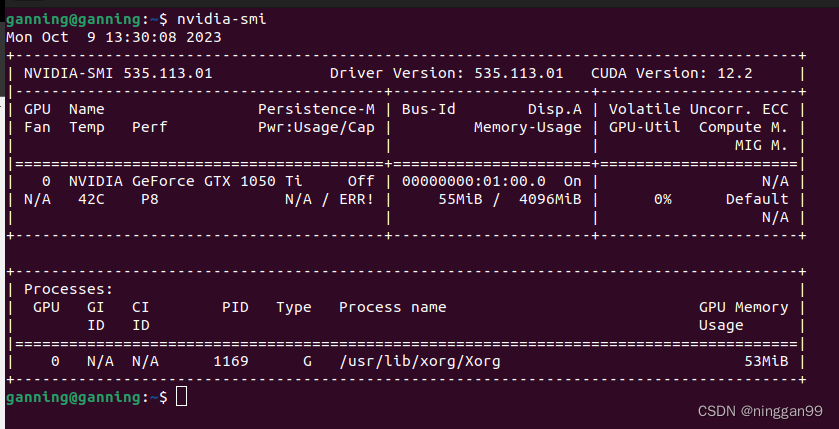
声明:本文内容由网友自发贡献,不代表【wpsshop博客】立场,版权归原作者所有,本站不承担相应法律责任。如您发现有侵权的内容,请联系我们。转载请注明出处:https://www.wpsshop.cn/w/正经夜光杯/article/detail/803820
推荐阅读
相关标签


